Cómo huele en Google Docs
Una de las formas más simples y conocidas de cruzar el texto es con Strikethrough. Strikethrough es un término utilizado en aplicaciones en las que formatea texto, como Google Docs, Gmail y Microsoft Office.
- Strikethrough en Google Docs en la web
- Strikethrough en Google Docs en la aplicación móvil
- Dificultad
- Duración
- Que necesitas
Al aplicar el formato de Strikethrough, puede dibujar una línea a través de una palabra, frase, oración o párrafo. Esto muestra que es posible que desee eliminar ese texto sin eliminarlo. Aquí le mostramos cómo Strikethrough en Google Docs en la web y en la aplicación móvil.
Contenido
- Strikethrough en Google Docs en la web
- Strikethrough en Google Docs en la aplicación móvil
Dificultad
Fácil
Duración
5 minutos
Que necesitas
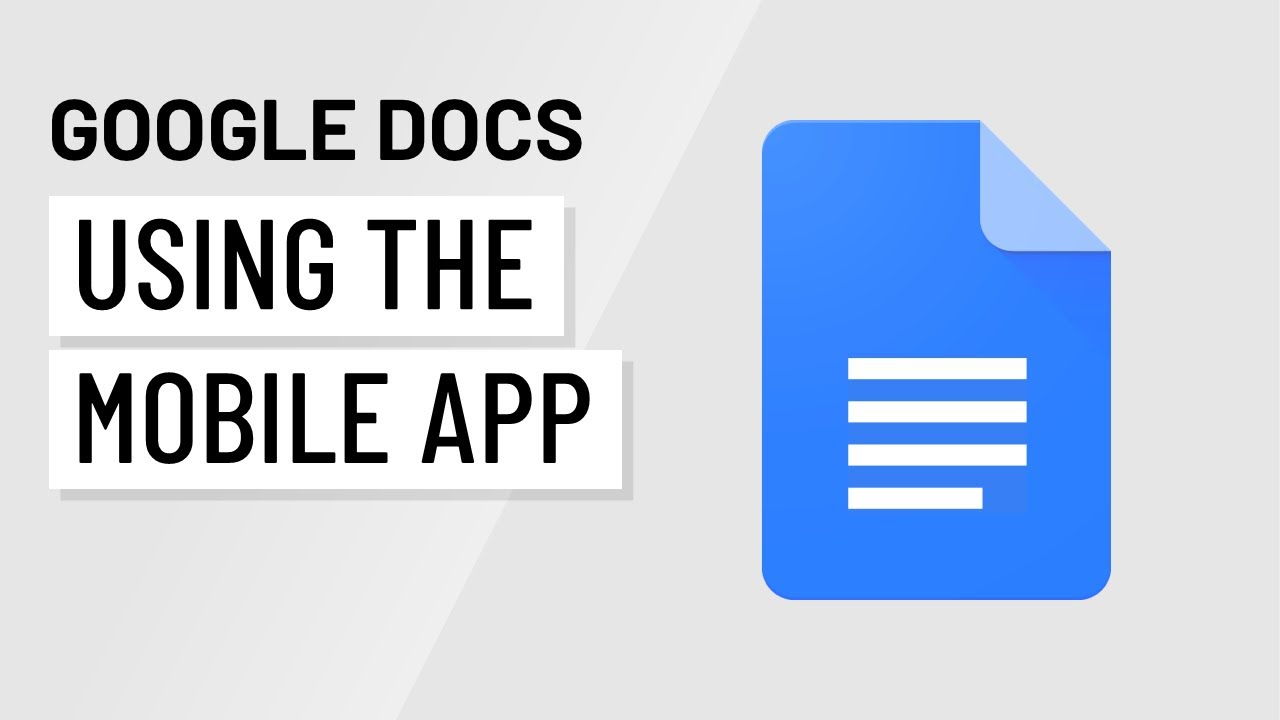
-
Navegador web
-
Cuenta Google
-
Aplicación móvil de Google (opcional)
Strikethrough en Google Docs en la web
Puede tachar fácilmente cualquier texto que desee en Google Docs en la web. Dirígete al sitio de Google Docs, inicia sesión y abre tu documento.
Paso 1: Seleccione el texto que desea que se higue. Puede hacer esto haciendo doble clic en una palabra, haciendo clic triple en una oración o arrastrando su cursor a través de un bloque de texto más grande.
Paso 2: Vaya a la pestaña Format y mueva su cursor a text.
Paso 3: Seleccione strikethrough en el menú emergente.
Paso 4: Luego verá su texto seleccionado tachado, como si dibujara una línea a través de él con un bolígrafo.
Consejo : Alternativamente, puede usar un atajo de teclado para aplicar el formato Strikethrough. En Windows, presione alt + shift + 5 o en Mac, presione command + shift + X.
Para eliminar el strikethrough, siga los mismos pasos para anular la selección del formato o use el mismo atajo de teclado.
Strikethrough en Google Docs en la aplicación móvil
Aplicar un strikethrough para enviar mensajes de texto en la aplicación móvil de Google Docs no es tan sencillo como en la web. Pero tampoco es difícil. Por lo tanto, inicie la aplicación Google Docs en Android o iPhone y abra su documento.
Paso 1: Toque el botón Edit (icono de lápiz) en la parte inferior derecha para ingresar al modo de edición.
Paso 2: Seleccione el texto que desea que se higue. Para una palabra, toque y mantenga presionado Android o doble toque en el iPh1. Para seleccionar más texto, arrastre el círculo azul para la palabra resaltada a través del texto restante.
Paso 3: Abra las herramientas de formato seleccionando el botón format en la parte superior. En Android, esto parece una mayúscula A con cuatro líneas y en iPhone, esta es una mayúscula subrayada A.
Paso 4: Cuando las herramientas de formato aparecen en la parte inferior, seleccione el icono strikethrough.
Paso 5: Verá su texto con una línea a través de él como se esperaba.
Para eliminar el strikethrough, siga los mismos pasos para anular la selección del formato.
Ahora que sabe cómo superar en Google Docs, eche un vistazo a cómo seleccionar varias porciones de texto o cómo usar la respuesta inteligente.
Comentarios
Publicar un comentario